|
Open je tubes, alpha en masker in psp.
Plaats de selecties in de map selecties van psp.
Zet je voorgrondkleur op #703726 en je
achtergrondkleur op #E1B773.
1.
Open alpha be the poem
of
Open een nieuwe afbeelding van 900 x 600 pixels. (als je
de alpha niet kan openen)
Vul de afbeelding met #703726.
2.
Lagen - nieuwe rasterlaag.
Vul de laag met #E1B773.
Lagen - nieuwe maskerlaag - uit afbeelding - C-630BEBAD360E4.
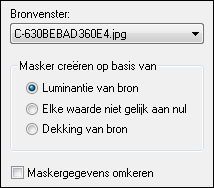
Lagen - samenvoegen - groep samenvoegen.
Aanpassen - scherpte - nog scherper.
3.
Selecties - selecties laden/opslaan - selecties laden uit
alfakanaal - Selection #1.
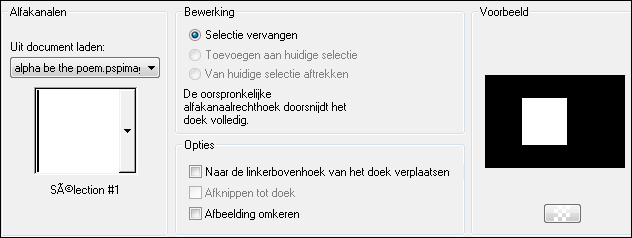
Lagen - nieuwe rasterlaag.
Zet je voorgrondkleur op het volgende verloop.
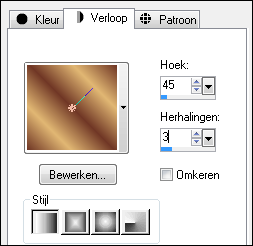
Vul de selectie met het verloop.
Aanpassen - vervagen - gaussiaanse vervaging - bereik op
30.
4.
Effecten - Filters Unlimited 2.0 -
Sapphire Filters 12 - SapphirePlugin_1197.
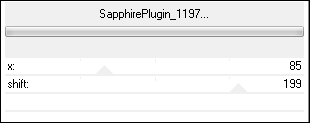
Aanpassen - scherpte - nog scherper.
5.
Lagen - nieuwe rasterlaag.
Open tube Brides_Pure_By_GABOGRAFICO.
Verwijder het watermerk.
Bewerken - kopieren.
Bewerken - plakken in selectie.
Selecties - niets selecteren.
Effecten - 3D effecten - slagschaduw 1 / 1 / 100 / 23,19 #000000.
6.
Lagen - samenvoegen - omlaag samenvoegen.
Selecties - selecties laden/opslaan - selecties laden uit
alfakanaal - Selection #1.
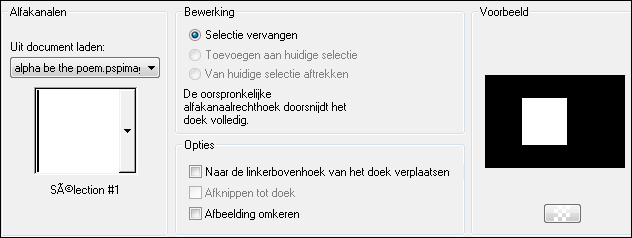
Selecties - wijzigen - selectieranden selecteren.
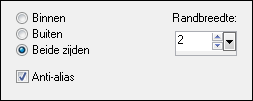
7.
Lagen - nieuwe rasterlaag.
Vul de selectie met het verloop.
Effecten - Filter Penta .com - jeans.

Lagen - samenvoegen - omlaag samenvoegen.
Selecties - niets selecteren.
Bewerken - kopieren.
8.
Bewerken - plakken als nieuwe
afbeelding.
Ga terug naar je afbeelding.
Klik in je lagenpalet op Groep - Raster 1.
Selecties - selecties laden/opslaan - selecties laden uit
alfakanaal - Selection #2.
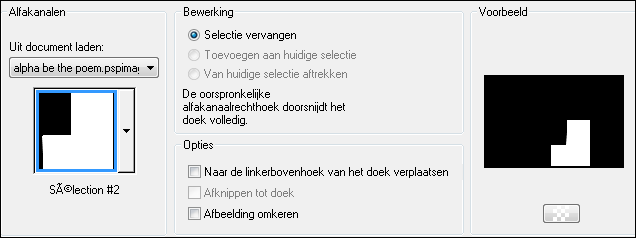
Selecties - laag maken van selectie.
9.
Bewerken - plakken in selectie.
(afbeelding zit nog in het geheugen)
Selecties - niets selecteren.
Klik in je lagenpalet op Groep - Raster 1.
Selecties - selecties laden/opslaan - selecties laden uit
alfakanaal - Selection #3.
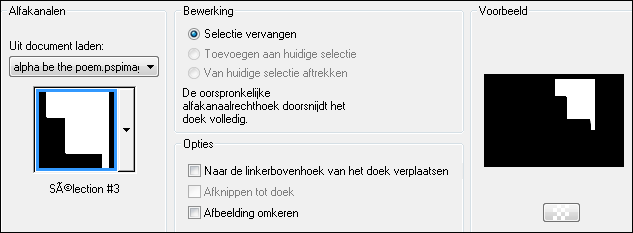
10.
Selecties - laag maken van selectie.
Bewerken - plakken in selectie. (afbeelding zit nog in
het geheugen)
Selecties - niets selecteren.
Klik in je lagenpalet op de 2e laag van boven. (Tot laag
gemaakte selectie)
11.
Lagen - samenvoegen - omlaag samenvoegen.
Klik in je lagenpalet op Groep - Raster 1.
Open tube deco 1 - bewerken - kopieren.
Bewerken - plakken als nieuwe laag.
Zet de mengmodus van deze laag op
overlay.
12.
Lagen - dupliceren.
Zet de mengmodus van deze laag op zacht licht.
Klik in je lagenpalet op de onderste laag.
Open tube deco 2 - bewerken - kopieren.
Bewerken - plakken als nieuwe laag.
13.
Klik in je lagenpalet op de bovenste laag.
Open je wordart - verwijder het watermerk.
Bewerken - kopieren - bewerken - plakken als nieuwe laag.
Effecten - afbeeldingseffecten - verschuiving.
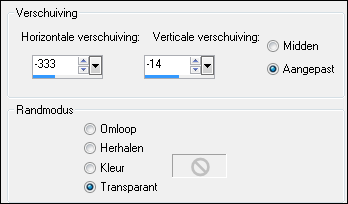
Aanpassen - kleurtoon en verzadiging -
kleurtoon/verzadiging/helderheid.
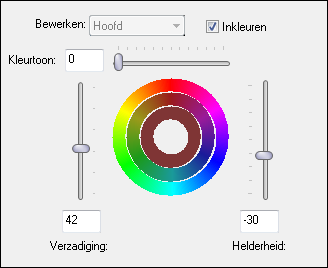
14.
Klik in je lagenpalet op Raster 1.
Open tube deco 3 - bewerken - kopieren.
Bewerken - plakken als nieuwe laag.
Effecten - afbeeldingseffecten - verschuiving.
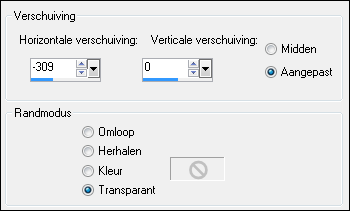
Lagen - samenvoegen - alle lagen samenvoegen.
15.
Afbeelding - randen toevoegen - 2
pixels #E1B773.
Afbeelding - randen toevoegen - 45 pixels #703726.
Gereedschap toverstaf - selecteer de rand.
16.
Effecten - Filters Unlmited 2.0 -
Willy - Takinami Bamboo Web.
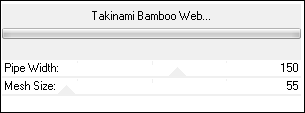
Selecties - omkeren.
17.
Effecten - filter Eye Candy 5 Impact - Perspective
shadow - voorinstelling Drop Shadow, Blurry.
Selecties - niets selecteren.
Afbeelding - randen toevoegen - 1 pixels #E1B773.
18.
Effecten - Filter Xero - Porcelain.
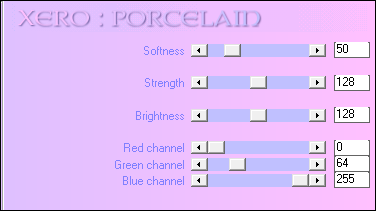
Afbeelding - formaat wijzigen - 700 pixels breed - formaat alle lagen
aangevinkt.
Aanpassen - scherpte - verscherpen.
19.
Open tube watermark - bewerken -
kopieren.
Bewerken - plakken als nieuwe laag.
Schuif de tube onder in de rand.
Lagen - samenvoegen - alle lagen samenvoegen.
Zet je watermerk op je werk en sla op als jpg.
Extra voorbeeld.

Bedankt Daniella, Feya en Celine voor het testen van deze les.
Hieronder hun crea's.

Daniella.
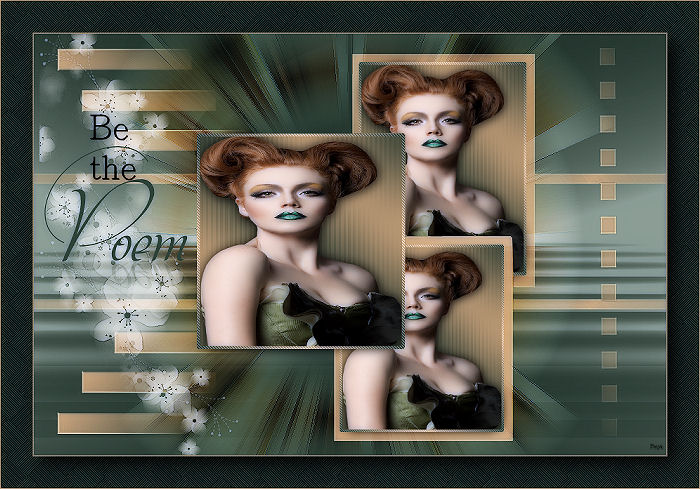
Feya.

Celine.
Nocturnes PSP World 06-12-2014
|